دسترسي به اينستاگرام از طريق فيسبوك (ساده ترین روش)

از زمانی که فیسبوک اینستاگرام را خرید، این دو شبکه به هم نزدیك تر شدند. اگر بازاریاب رسانه های اجتماعی يا صاحب کسب و کار کوچک هستيد و یا فقط به اشتراک گذاری محتوا در شبکه ها علاقه دارید، پیوند اینستاگرام و فیس بوک کار بیهوده ای است.
شما می توانید محتوا را در هر دو به اشتراک بگذارید و از قدرت محتوای بصری نهایت استفاده را ببرید. حتی می توانید از طریق فیس بوک وارد اینستاگرام شوید تا در زمان ارزشمند خود صرفه جویی کنید.
در برخی موارد، افراد ترجیح میدهند اینستاگرام و فیسبوک را از هم جدا نگه دارند و اطلاعات زیادی را بین این دو به اشتراک نگذارند. وقتی صحبت از بازاریابی می شود، این موضوع تغییر می کند.
همه چیز در مورد کارایی و رسیدن به بيشترین دسترسی با کمترین تلاش است. پیوند اینستاگرام با فیس بوک به دستیابی به آن کمک می کند. شما می توانید با یک کلیک در هر دو پلتفرم چيزي به اشتراک بگذارید، بنابراین انجام آن منطقی است.
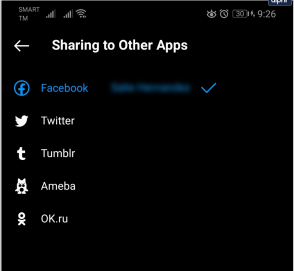
نحوه پیوند اینستاگرام به فیسبوک
اگر یک پروفایل فیسبوک و یک حساب اینستاگرام دارید، پیوند دادن این دو آسان است. سپس می توانید محتوا را بین دو شبکه به اشتراک بگذارید. در اینجا نحوه انجام آن آمده است.
1. برنامه اینستاگرام را در گوشی خود باز کنید.
2. وارد شوید به پروفايل خود برويد و سپس منوی « Settings» را انتخاب کنید.
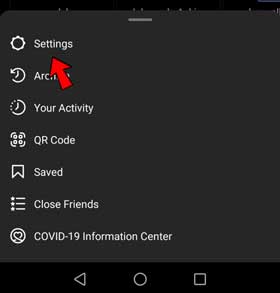
3. « Account» را انتخاب کنید و سپس روی « Sharing to Other Apps» ضربه بزنید.
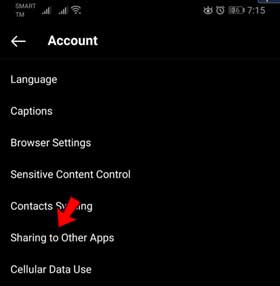
4. اگر با تلفن خود وارد نشده اید، «Facebook» را انتخاب کنید و با جزئیات حساب فیس بوک خود وارد شوید. در صورت درخواست به برنامه مجوز بدهید.
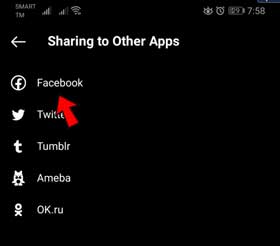
5. سپس از شما خواسته می شود Accounts Center را راه اندازی کنید. حساب فیسبوک خود را انتخاب کنید یا روی « Not you? » برای تغییر حساب ضربه بزنید. سپس « Continue» را انتخاب کنید.
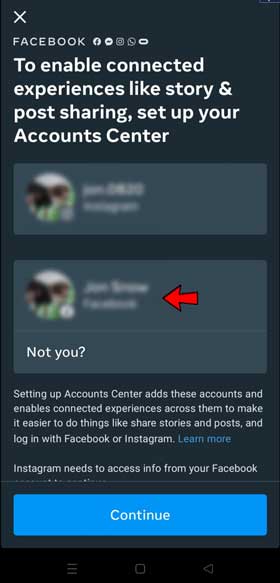
6. محل اشتراک گذاری در فیس بوک را انتخاب کنید. برای پایان راه اندازی Account Center روی « Continue» ضربه بزنید.
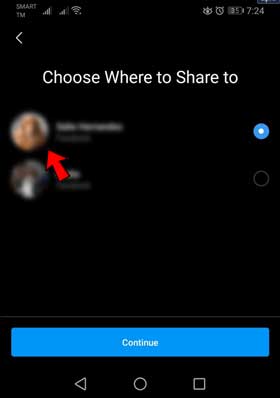
7. Start Sharing to Facebook را انتخاب کنید.

8. به Accounts Center بازگردید. در بخش « Manage connected experiences» مطمئن شوید که « Story & Post Sharing » و « Logging in with accounts» هر دو فعال هستند.
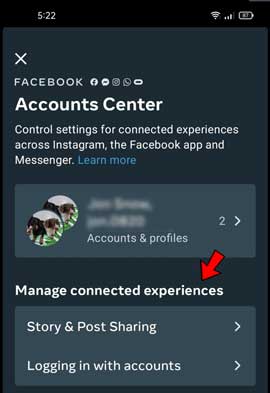
اگر از اين كار پشيمان شديد، تنها کاری که باید انجام دهید این است که به منوی Accounts Center در اینستاگرام بازگردید. فیسبوک را انتخاب کرده و Remove from Accounts Center را انتخاب کنید.
نحوه ورود به اینستاگرام از طریق فیسبوک
ورود به اینستاگرام با اطلاعات کاربری فیسبوک آسان است:
1. برای حساب های جدید، به مرحله 4 بروید. برای یک حساب کاربری موجود در اینستاگرام، برنامه اينستاگرام را در تلفن خود باز کنید.
2. “Log In With Facebook” را انتخاب کنید.
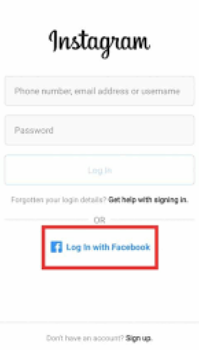
3. اگر قبلاً وارد فیسبوک شدهاید، بهطور خودکار وارد میشوید. اگر نه، از شما خواسته مي شود، لاگین فیسبوک خود را اضافه کنید و دکمه آبی Login را انتخاب کنید.
4. برای اکانت های جدید اینستاگرام، «Log In With Facebook» را انتخاب کنید. حساب شما ایجاد می شود و سپس به حساب فیس بوک شما پیوند داده می شود.
5. اکانت جدید اینستاگرامتان اکنون دارای نام کاربری و رمز عبور تصادفی و از پیش کامپایل شده است. برای تغییر آن، با استفاده از گزینه “Log In With Facebook” وارد اینستاگرام شوید.
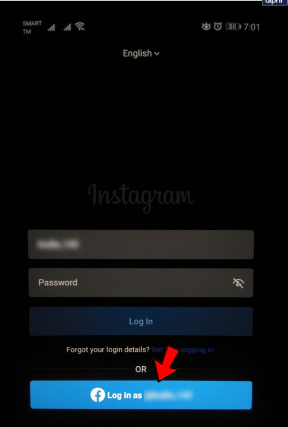
6. آيكون پروفايل را در پایین سمت راست انتخاب کنید و روی « Edit Profile» ضربه بزنید.
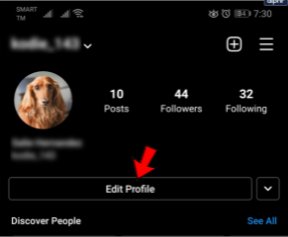
7. نام کاربری خود را انتخاب کنید و آن را به چیزی كه مي خواهيد تغییر دهید.
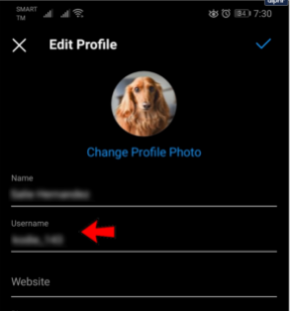
8. به صفحه نمایه خود برگردید، روی سه خط (منو) در قسمت بالا سمت راست ضربه بزنید، سپس «Settings» را انتخاب کنید.
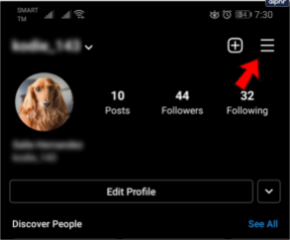
9. روی «Account» ضربه بزنید و «Personal Information» را انتخاب کنید. برای اطمینان از صحت “Email Address” را بررسی کنید. برای ویرایش روی آن ضربه بزنید.
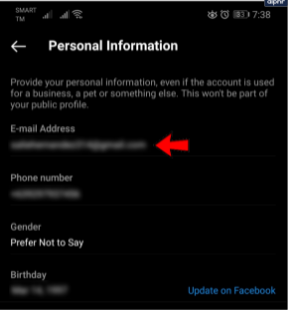
10. به منوی تنظیمات برگردید و “Security” را انتخاب کنید.
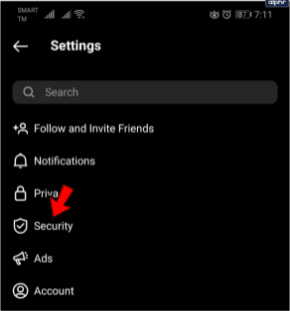
11. برای تغییر “Password” را از لیست انتخاب کنید.
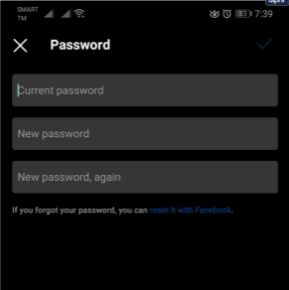
12. باید اعلانی را مشاهده کنید که چیزی شبیه به «We sent an email to [ADDRESS] with a link to reset your password» است. آن آدرس ایمیل همانی خواهد بود که در حساب خود دارید.
همچنین می توانید پروفایل اینستاگرام خود را در مرورگر ویرایش کنید یا رمز عبور اینستاگرام خود را تغییر دهید. اصل و نتیجه یکسان است.
ترفند خفن اینستاگرامی: نوشتن متن روی ویدیو در اینستاگرام (ثابت و محو شونده)
شما همچنان می توانید از طریق فیس بوک وارد اینستاگرام شوید، اما اکنون، حساب خود را طوری تنظیم کرده اید که به طور مستقل نیز به آن دسترسی داشته باشید. می توانید تصویر پروفایل خود را تغییر دهید، بیو اضافه کنید و حساب اینستاگرام خود را به دلخواه تغییر دهید و این روی login تاثیری نخواهد داشت.
نحوه لغو لینک اکانت اینستاگرام
بنابراین شما حساب اینستاگرام خود را به فیس بوک پیوند داديد. اما وقتی دیگر نمی خواهید این دو را به هم متصل کنید، چه کاری بايد انجام دهید؟
چه در حال غیرفعال کردن اکانت فیسبوک خود باشید و چه فقط بخواهید این دو سرویس را از هم جدا کنید، بدون از دست دادن تمام پست های خود می توانید این کار را انجام دهید. راه حل این است که همان مراحل بالا را دنبال کنید، سپس این مراحل را دنبال کنید:
1. «Facebook» را راه اندازی کنید و روی «سه خط » (منو) در بالا سمت راست ضربه بزنید.
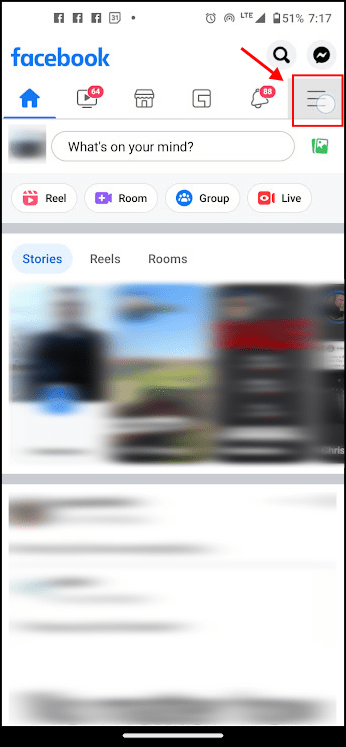
2. روی نماد چرخ دنده (Settings) ضربه بزنید.
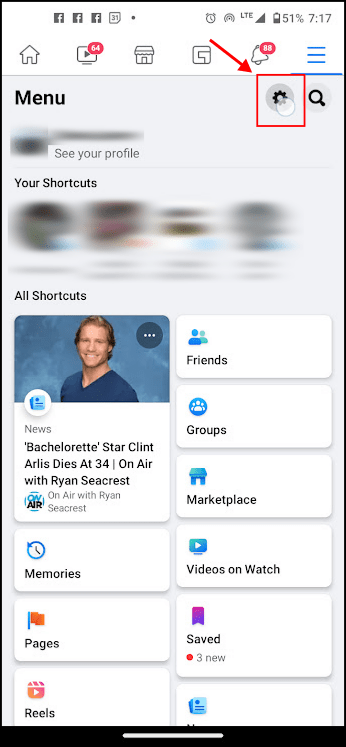
3. به پایین بروید و روی « Meta Accounts center» ضربه بزنید.
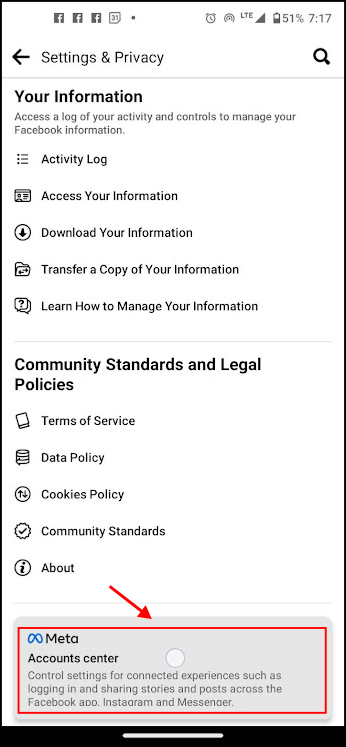
4. روی «Accounts & Profiles» ضربه بزنید.
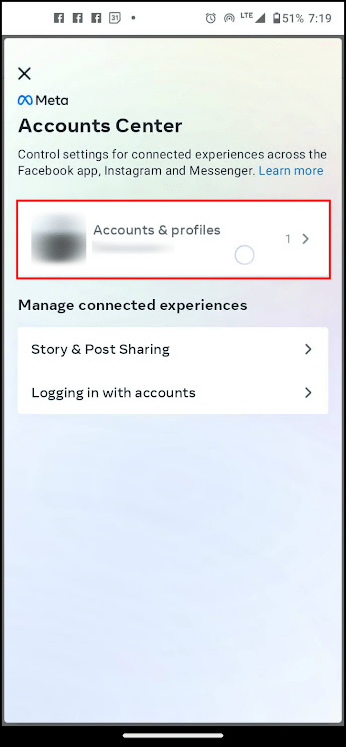
5. روی گروه پروفایل مربوطه ضربه بزنید.
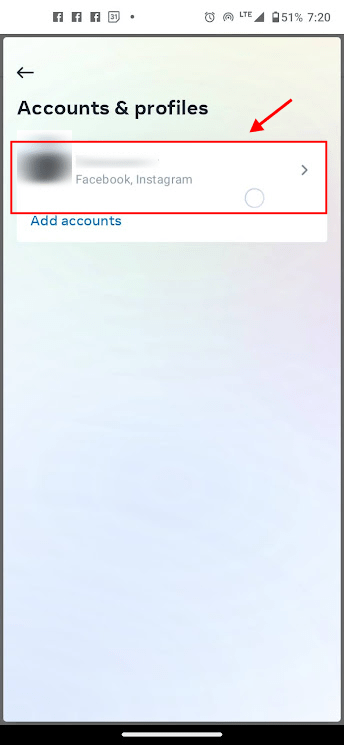
6. پروفایل اینستاگرام خود را انتخاب کنید.
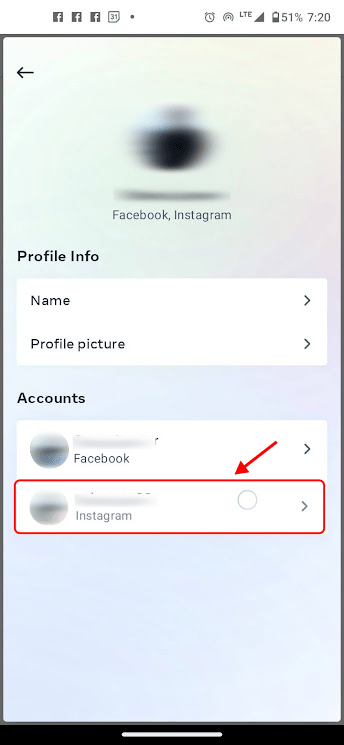
7. روی « Remove from Accounts Center» ضربه بزنید.
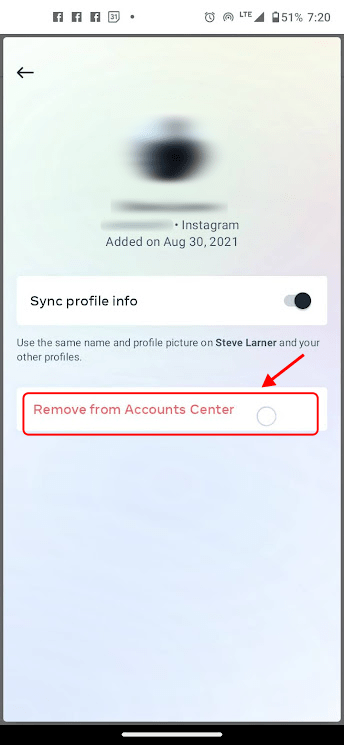
8. روی « Continue» ضربه بزنید تا فرآیند حذف به پایان برسد و حساب اینستاگرام از حساب فیسبوک جدا شود.
پروفایل فیسبوکتان همچنان اطلاعات اینستاگرام شما را تا زمانی که آن را حذف نکنید نگه می دارد و باید تمام پست های اینستاگرام خود را از فیس بوک حذف کنید.
احتمالا به کار میاد: تغییر رمز اینستاگرام بدون داشتن رمز قبلی
در پایان، پیوند اینستاگرام به فیس بوک باعث صرفه جویی در زمان و کارآمدتر شدن بازاریابی رسانه های اجتماعی می شود، اما باید با دقت از آن استفاده کنید. اطمینان حاصل کنید که حساب های شخصی و تجاری خود را جداگانه نگه دارید و فقط محتوای مرتبط را برای هر حساب ارسال کنید. دانستن اینکه چه زمانی بايد پست ارسال شود برای هر بازاریاب بسیار مهم است.
به طور کلی، پیوند این دو چیز خوبی است و نه تنها در وقت صرفه جویی می کند، بلکه تلاش های بازاریابی را، چه برای استفاده تجاری یا شخصی، افزایش می دهد.
با این اپلیکیشن ساده، هر زبانی رو فقط با روزانه 5 دقیقه گوش دادن، توی 80 روز مثل بلبل حرف بزن! بهترین متد روز، همزمان تقویت حافظه، آموزش تصویری با کمترین قیمت ممکن!





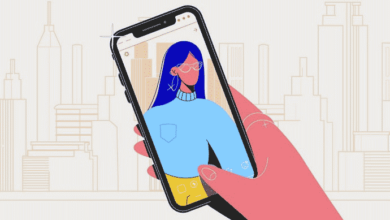



سلام
من يك مشكل در هنگام پروموت در اينستاگرام دارم و اين أست كه هر از گاهي پيغام ميدهد كه
No permission
You can’t create an ad because you aren’t an admin for the Facebook Page connected to this Instagram account. Please ask the Page admin to add you as an admin.
ممنون ميشوم راهنمايي بفرماييد
با سلام.پیج بنده با نام yahoo747 ساسبند شده نمیدونم چرا.اما من سوالات اینستاگرام رو پاسخ دادم گفتند بعد از ۲۴ ساعت جواب میدیم.اما هیچ جوابی ارسال نکردند .من حدود ۹ سال وقت گذاشتم برای پیجم.۱۹۵ هزار نفر هم فالور دارم.پیج من پیج فروش و کار نبوده .با این حرکت واقعا از اینستاگرام ناامید شدم و فکر میکنم ۹ سال عمرم رو دور ریختم.لطفا بنده را راهنمایی بفرمایید.یک دنیا سپاسگزارم اگه آرامش رو با پیجم برگردونید.